解除U盘写保护状态的方法(从多个角度解决U盘写保护问题)
- 电子知识
- 2024-12-25
- 27
- 更新:2024-11-20 11:14:39
随着科技的不断发展,U盘已经成为我们日常生活中必不可少的存储工具。然而,有时候我们可能会遇到U盘写保护状态无法写入数据的问题,这给我们的使用带来了不便。本文将从多个角度介绍解除U盘写保护状态的方法,帮助读者轻松解决这一问题。
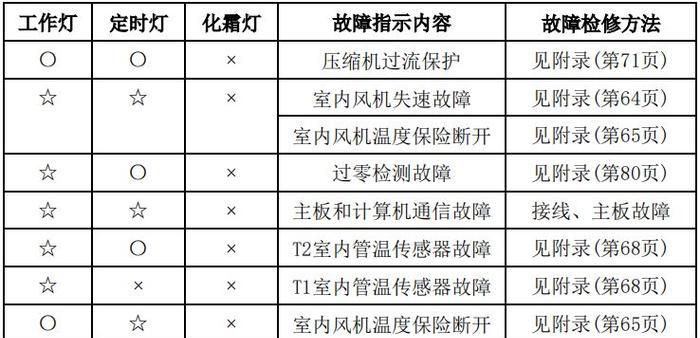
一、检查物理写保护开关是否开启
二、使用命令行工具解除写保护状态
三、通过注册表编辑解除U盘写保护
四、使用病毒查杀软件扫描和修复U盘
五、尝试格式化U盘解除写保护
六、使用磁盘管理工具修复写保护问题
七、检查U盘是否受到病毒感染
八、尝试在安全模式下解除写保护状态
九、更换电脑或USB接口进行尝试
十、升级U盘固件以解决写保护问题
十一、使用U盘修复工具解除写保护状态
十二、使用数据恢复软件尝试解决写保护问题
十三、检查系统是否有冲突的驱动程序
十四、尝试使用U盘修复工具修复坏道
十五、将U盘交由专业维修人员修复
通过本文的介绍,我们了解到解除U盘写保护状态的方法有很多种,可以从物理开关、命令行工具、注册表编辑等多个角度入手。在遇到U盘写保护问题时,不必惊慌,只需要根据实际情况选择合适的解决方法,相信问题可以得到解决。希望本文对读者有所帮助,让大家能够更加轻松地使用U盘。
快速
在使用U盘时,有时候会遇到U盘出现写保护状态的问题,导致无法对U盘进行写入或修改文件。为了解决这个问题,本文将介绍一些快速、简单且有效的方法来解除U盘的写保护状态,让您重新恢复对U盘的正常使用。
一、检查物理开关及锁定切换
1.1检查U盘外壳上是否有物理开关,若有,请切换到未锁定状态。
1.2如果U盘没有物理开关,可以尝试将U盘插入电脑后,在"我的电脑"中找到U盘的图标,右击选择"属性",然后查看是否有"只读"选项勾选,若有,请取消勾选。
二、使用注册表编辑器解决
2.1打开"运行"对话框,输入"regedit"并回车进入注册表编辑器。
2.2在注册表编辑器中,依次展开"HKEY_LOCAL_MACHINE"->"SYSTEM"->"CurrentControlSet"->"Control"->"StorageDevicePolicies"。
2.3若"WriteProtect"项的数值数据为1,双击它并将数值数据改为0,保存后退出注册表编辑器。
三、使用磁盘管理工具
3.1右击"我的电脑"图标,选择"管理",进入计算机管理界面。
3.2在左侧导航栏中选择"磁盘管理",找到对应的U盘。
3.3右击U盘所在的磁盘分区,选择"属性",在"属性"窗口中找到"安全性"选项卡,确保当前用户拥有对该磁盘分区的完全控制权限。
四、使用命令提示符解决
4.1打开命令提示符窗口,输入"diskpart"并回车。
4.2输入"listdisk"并回车,列出所有磁盘。
4.3输入"selectdiskX"(X为U盘所对应的磁盘编号)并回车。
4.4输入"attributesdiskclearreadonly"并回车,清除U盘的只读属性。
五、尝试格式化U盘
5.1如果以上方法仍然无法解除U盘的写保护状态,可以尝试对U盘进行格式化。
5.2在"我的电脑"中找到U盘的图标,右击选择"格式化"选项。
5.3在格式化界面中,选择文件系统、进行快速格式化,并点击"开始"按钮进行格式化操作。
六、使用专业的U盘修复工具
6.1如果上述方法仍然无效,可以尝试使用专业的U盘修复工具来解决问题。
6.2搜索并下载可信赖的U盘修复工具,按照软件提供的操作步骤进行修复。
七、检查U盘硬件问题
7.1如果以上方法均无法解决问题,可能是U盘本身存在硬件故障。
7.2尝试将U盘插入不同的USB接口,或者尝试在其他计算机上使用,检查是否能够解除写保护状态。
八、咨询专业人士或售后服务
8.1如果您对U盘的处理不确定,或者以上方法都无法解决问题,建议咨询专业人士或联系U盘的售后服务。
通过以上方法,您应该能够快速、简单、有效地解除U盘的写保护状态。如果问题仍然存在,请考虑更换新的U盘。希望本文能够对您有所帮助!















